아이폰 화면 미러링 방법
아이폰 화면 미러링 방법 알아보기
아이폰의 등장과 함께 스마트폰 산업이 발달하면서 이전에는 컴퓨터를 통해서 해야만 했던 많은 작업들을 스마트폰에서도 할 수 있게 되었습니다. 하지만 스마트폰의 경우 작은 화면과 작동의 어려움 등의 불편함이 있게 마련인데요.
스마트폰의 작은 화면에서 작업하는 것보다 좀 더 큰 화면에서 업무를 보는 것을 많은 분들이 선호하는데요. 특히 아이폰의 경우 스마트폰의 화면을 PC에서도 볼 수 있는데요. 이 경우 아이폰에서 제공하고 있는 미러링을 이용하시면 손쉽게 스마트폰의 화면을 PC에서도 볼 수 있게 됩니다.
특히 맥 뿐 아니라 윈도우 기반의 PC에서도 미러링이 가능한데요. 이 글에서는 윈도우 PC에서 할 수 있는 간단한 에 대해 정리해 보았습니다.
윈도우 PC에서 하는 아이폰 화면 미러링 방법 BEST 3
1. 렛츠뷰 LetsView
아이폰을 윈도우 기반의 PC에 미러링하기 위해서는 iOS의 앱을 활용해야 하는데요. 대표적인 앱으로는 렛츠뷰가 있습니다. 렛츠뷰는 아이폰과 아이패드를 미러링하는데 이용할 수 있는 대표적인 어플입니다.
다양한 플랫폼에서 이용이 가능하며 특히 윈도우 기반의 PC와 잘 작동되는 장점이 있습니다.
1) 어플 설치하기
먼저 미러링을 위해서는 아이폰과 윈도우 PC 모두에 렛츠뷰 어플을 설치하도록 합니다. 아이폰의 경우 앱스토어에서 검색을 통해서 설치할 수 있습니다. 또한 윈도우 PC에서는 검색을 통해서 설치할 수 있습니다. 구글 검색창에 렛츠뷰 라고 입력하시면 바로 프로그램의 설치가 가능합니다.
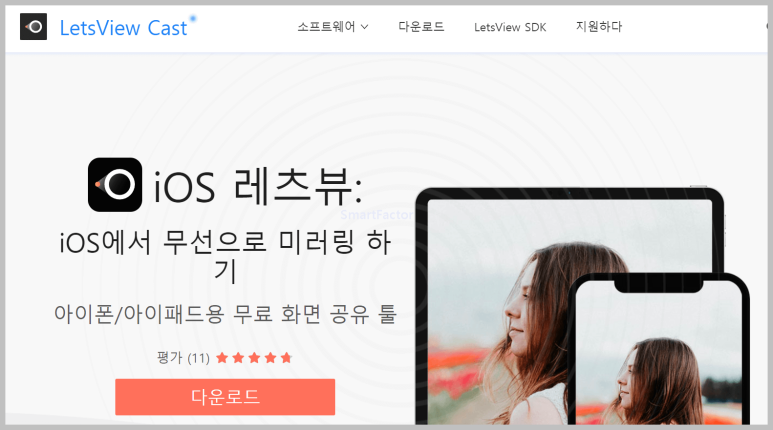
2) 와이파이 연결하기
이제 아이폰과 윈도우 PC를 같은 와이파이에 연결하도록 합니다. 이렇게 제대로 하나의 와이파이에 연결되어 있는지 확인한 후 PC와 아이폰에서 각각 렛츠뷰 어플을 실행하도록 합니다.
3) PC에서 렛츠뷰 어플을 실행하면 4자리 번호가 나타나게 되는데요. 이 번호를 클릭하면 QR코드가 나타나게 됩니다.
4) 그리고 위의 QR코드를 아이폰으로 인식하도록 합니다. 또는 윈도우 PC 화면에서 나타난 핀번호를 입력하도록 합니다.
5) 그리고 아이폰의 제어센터에 접속합니다. 그리고 메뉴 가운데 화면 미러링을 선택하시면 바로 아이폰과 윈도우 PC가 연결되는 것을 확인할 수 있습니다.
2. 어파워미러
아이폰의 화면을 미러링을 위해 가장 많이 이용되고 있는 방법 중 하나는 바로 어파워미러 어플을 활용하는 것인데요. 사실상 위에서 언급한 어플에 비해 가장 많이 이용되고 있는 어플이라고 할 수 있습니다.
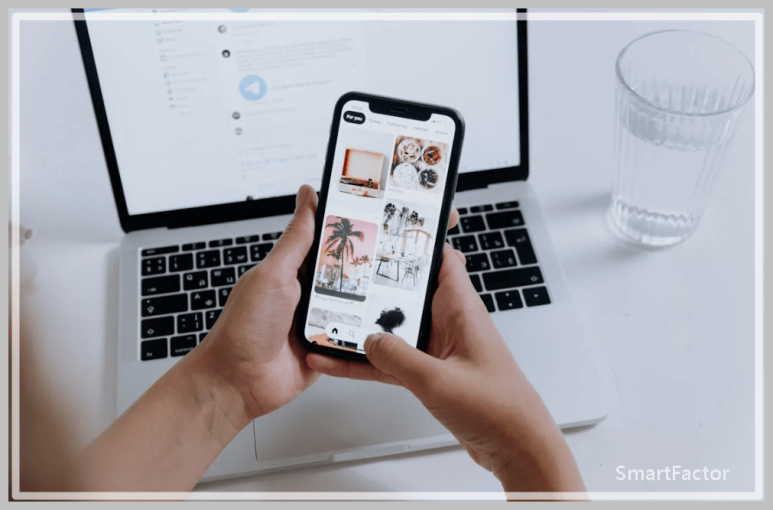
미러링을 위해 아래의 방법대로 진행해 주세요.
1) 먼저 어파워미러 어플을 양쪽 기기에 모두 다운로드 하여 설치해 줍니다.
아이폰의 경우 앱스토어에서 검색을 통해서 바로 다운로드 할 수 있으며, PC의 경우에도 검색을 통해서 바로 다운로드가 가능합니다.
2) 위와 동일하게 PC와 아이폰이 모두 같은 와이파이에 연결되어 있는지를 다시 한 번 확인하도록 합니다. 같은 와이파이에 연결되어 있는 경우에만 미러링을 할 수 있습니다.
3) 와이파이의 연결을 확인하신 후 PC와 아이폰에서 모두 각각 위에서 설치한 어파워미러 어플을 실행하도록 합니다.
4) 아이폰에서 제어센터에 방문한 후 스크린 미러링을 선택합니다. 그리고 PC를 선택하시면 바로 아이폰을 PC에서도 볼 수 있게 됩니다.
좀 더 자세한 미러링 방법에 대해서는 아래 링크를 참고해 보시기 바랍니다.
▶▶
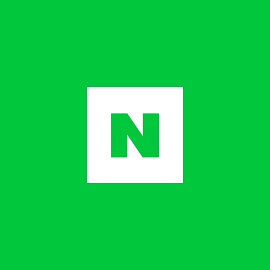
메인에서 다양한 정보와 유용한 컨텐츠를 만나 보세요
m.site.korea-iphone.com
함께 읽으시면 좋은 글~

킹콩티비 주소 : 해외 축구 무료 중계 사이트 국내 선수들이 해외 리그에서 진출하면서 EPL을 비롯한 다...
blog.korea-iphone.com
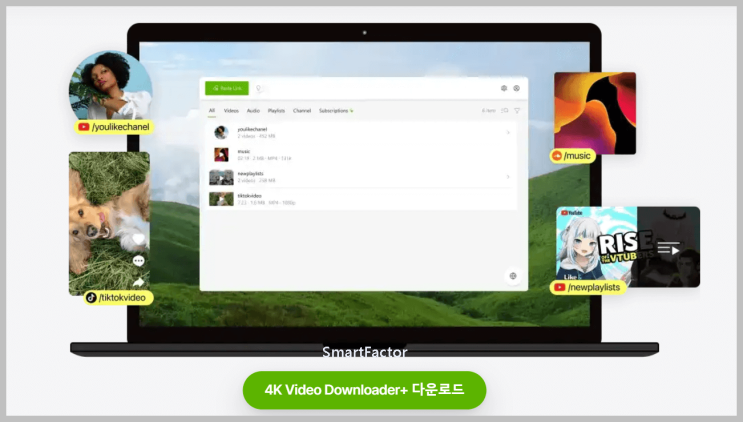
유튜브 음악 다운로드 방법 유튜브를 이용하다보면 음악을 다운을 받고 싶은 경우가 있는데요. 음악이나 영...
blog.korea-iphone.com

무료 영화 다시보기 사이트 추천 모든 일과를 끝내고 갖는 휴식 시간 여러분들은 무엇을 하시나요? 가족과 ...
blog.korea-iphone.com